萬盛學電腦網 >> 圖文處理 >> Photoshop教程 >> ps圖片處理 >> PS幾種處理模糊照片變清晰的方法
PS幾種處理模糊照片變清晰的方法
1.使用工具箱中的銳化工具。
2.在屬性欄中對銳化工具的筆裝潢屬性進行設置。設置畫筆為較軟的筆頭,將強度降低。
提示:使用軟畫筆進行塗抹,不會出現難看的生硬邊緣,低強度反復塗抹有點類似於國畫中的渲染技法,可以使被修改部分和周圍有著優秀的過渡,看不出修復痕跡。
3.設置筆頭為合適大小,在眼睛部位塗抹,可以看到,筆頭所過之處,圖像會慢慢變得清晰起來,我們慢慢塗,讓它的清晰度達到理想即可,千萬不要塗過頭,那樣就會出現難看的雜色和斑點了。
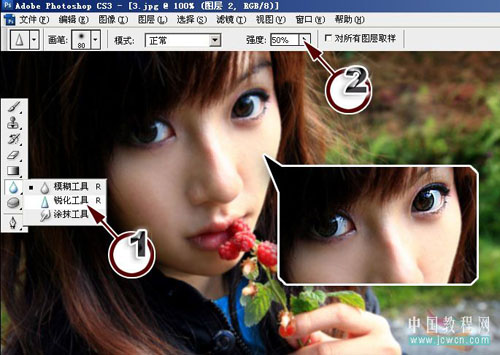
最輕松的方法:USM銳化方案
使用銳化工具,好處是可以按需要進行銳化,缺點是不好操作。特別是對新手來說,一時半會還掌握不好,那麼就是“USM銳化”濾鏡吧,它是專為模糊照片准備的一款濾鏡,適合對整幅照片進行調整。
使用菜單“濾鏡→銳化→USM銳化”彈出銳化對話框,在本例中我們設置較大的數量值,以取得更加清晰的效果,較小的半徑值,以防止損失圖片質量,最小的阈值,以確定需要銳化的邊緣區域。

提示:數量值控制了銳化的程度,數值越高,圖像就越清晰,但並不是數值越高越好,過高的數值會使圖片雜點增多,影響質量。半徑值用於設置受影響的像素范圍,即指定邊緣旁邊多大范圍的像素被調整,如果半徑值很高,圖片會出現大面積的高光與暗部,失去細節。阈值是用來確定銳化的像素必須與周圍區域相差多少,才被濾鏡當作邊緣像素並被銳化,阈值數值較高時,圖像比較柔和,數值較低時,圖像比較銳利。在調整這幾個值時要多觀察,取最合適的數值。這樣的方法適合修復對焦不准造成的輕微模糊。
高級技巧:疊加邊緣法銳化圖像
上兩種方法都是常規的小技巧,如果你想讓照片更清晰,效果更好,那就得使用高反差保留濾鏡和圖層混合模式這兩樣法寶了。
1.打開模糊的照片,按“Ctrl+J”快捷鍵,將圖層復制一層。再按“Shift+Ctrl+U” 快捷鍵,將圖像去色。我們將利用這個黑白圖層將邊緣強化。
2.使用菜單中的“濾鏡→其他→高反差保留”,彈出高反差保留對話框,設置數值為“0.9”左右。單擊確定。
3.設置圖層混合模式為“疊加”,按“Ctrl+J” 快捷鍵復制圖層,如果圖像還有模糊現象,可以多復制幾層疊加在上方。

提示:圖像各處並不都是均衡的,在修復的時候,有些區域可能會修過頭,產生雜斑。我們可以使用橡皮把該處疊加的圖像擦掉。
超級法寶— TOPAZ濾鏡
超級法寶了——TOPAZ。這是一款非常優秀的清晰化濾鏡,它不僅僅可以應用於模糊照片清晰化領域,還可以用於對圖片進行藝術加工。它和 Photoshop自帶的銳化濾鏡的計算方式不同,可以計算出非常漂亮的手繪效果,十分適合毛發類、植物類圖像的清晰化和藝術化。
在安裝了TOPAZ外掛濾鏡之後,我們打開一張圖片,使用菜單“濾鏡→Topaz Vivacity→Topaz Sharpen”,在Main選項卡中,設置銳利值為“1.9”。
在進入Advanced選項卡,設置線性特色為“0.84”,可以看到,圖像中的頭發細節立即變得非常清晰,並且進行了藝術化處理,就像用勾線筆一筆一筆畫出來一樣。利用這個特色,我們可以制作出手繪的效果。
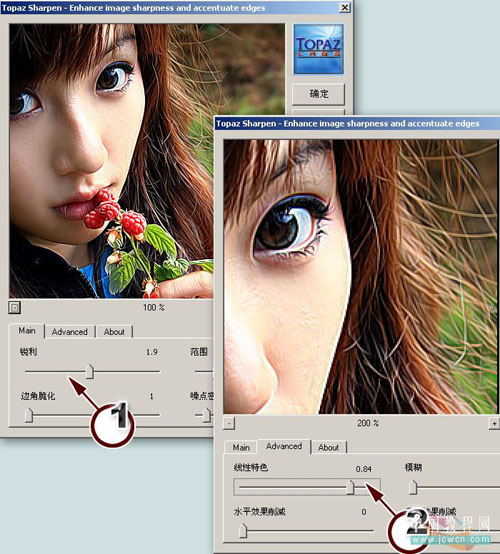

上圖左側為原圖,右側為使用了TOPAZ濾鏡的效果,特別是眼神和頭發,就像繪畫作品一樣。
- 上一頁:PS快速讓照片更清晰
- 下一頁:PS讓照片更清晰技巧



